写真で毎月をふりかえることにした
これから毎月写真でふりかえってみることにする。
SNS に写真を上げるだけではなく、自分で見え方まで考えて写真を整理してみたくなった。 Flickr に写真を上げてアルバムを作っていたようなことを自分のブログでやる感じ。
ギャラリーのライブラリは Medium Zoom だと足りなかったので PhotoSwipe に移行してみた。
写真でふりかえる 2025 年 2 月
mixi2 の息苦しさ

昨年末に mixi2 出てちょっと話題になった。自分もアカウント作って使ってみた。最初はよく考えられてるなぁと感心したけど、なんか使いづらい。
自分として最も使いづらいと感じるのは絵文字の種類の少なさで、数が少なくて気持ちを表現しづらいと思っている。あらためて見てみると mixi2 の絵文字はのほほん系の絵文字しかなく、喜怒哀楽を表現しきれない。 🤔 のような、わずかでもネガティブなニュアンスのある絵文字は使えなくなっている。

リプライ欄のプレースホルダーも「やさしいことばで返信しよう」となっていて、返信内容を穏やかな方向に限定しようという意図が読み取れる。

mixi2 のメッセージとして、のほほんとしたコミュニケーションだけやって欲しいということなのだろう。
Threads が出たときに記事を書こうとしていろいろ調べていたが、改めて引っ張り出してきて見てみると、 Threads / Instagram 勢もこういうコミュニケーションをして欲しいという意図を持っている。 Threads がリリースされたばかりの頃、 Instagram の責任者の Adam Mosseri は Instagram や Threads は政治や重苦しいニュースではなく、頭を空っぽにして楽しめるお気楽コンテンツだけ見られるお花畑のような場所にしたいと言っていた。
Post by @mosseriView on Threads
Twitter が居心地がよかったのは人が多かった(自分が情報を知りたいと思う相手が多く Twitter を使っていた)というネットワーク効果的な側面もあるが、「こういうコミュニケーションをしろ」という制約が弱かったからだと思う。 Twitter がコミュニケーションの方向性を指示しようという試みは、せいぜい入力欄のプレースホルダーを "What are you doing?" から "What's happening?" に変えたこと(「あなたはいま何してる?」から「あなたのまわりで何が起こってる?」に変更)くらいだ。
ハイパー起業ラジオに MIXI の元社長の朝倉祐介さんが出ていて、いかに SNS として発展させるかばかりを考えていた当時のミクシィを多角化して立て直したかを話していた。
mixi2 の動きは朝倉さんがやったことへの反動のようにも思える。めっちゃ細かいところまでこだわった俺たちが考える最強の SNS を作ろうとしているのだろう。
果たしてコミュニケーションの方向性を限定するやり方はうまくいくのだろうか。
匿名掲示板のような無法地帯がよいとは思わないが、自分は自由にコミュニケーションできる場所の方が好きだ。
2024年マラソンシーズンの総括

2024 年シーズンのマラソンの振り返り。 2024 シーズンは以下のレースに出た。
- 福岡マラソン
- 宮崎青島太平洋マラソン
- 熊本城マラソン
福岡マラソンに関しては個別に記事を書いた。ギリギリだがネットタイムでサブフォーできた。
福岡マラソンはなかなか良かったのだが、その後がダメダメだった。
青島太平洋マラソン

シーズン二本目は青島太平洋マラソン。フラットなコースで記録を出しやすいと聞いていたのでエントリーしていた。福岡マラソンでサブフォーできなかったときにサブフォーを狙うための本命レースだと捉えていた。しかし想定外にもシーズン一発目の福岡マラソンでサブフォーできてしまったので練習に身が入らず、 30km 走もやらないままに本番を迎えてしまった。
前日入りした宮崎ではサウナに入ってチキン南蛮の名店おぐらに行って大盛りご飯を食べて食べ過ぎ状態となり、スタート直後からずっとお腹が重く、なんとレース中に初めて💩をしてしまった。ドン引き。
アオタイは 2023 年は暖かかったと聞いていたので Teton Bros. の Elv 1000 Sleeveless で走ったら、この年は寒く、特に高架の道路を走る区間で海風にさらされて体が冷えた。寒い時期のマラソンは汗抜けの良さよりも体幹部の温度を過剰に失わない工夫の方が大事だと思い知らされた。
32km 地点くらいで💩を出してからはペースを落として最後はファンランのようなペースでゴール。マラソン初挑戦したときの福岡マラソンよりも遅いタイムだった。
アオタイは高架道路を緩やかに登るのを繰り返すし、カーブ部分では路面が傾斜しているので足首に負担が来る。遮るものがないので海風をもろに受ける。各所でスライドが多く、歩行者の横断のためにコースが所々狭まったりするので結構走りづらいと感じた。福岡から宮崎はだいぶ遠いので、一回出たらもういいかなというのが正直なところ。観光しに来て朝こどもの国のあたりを緩くジョグするのは楽しそう。
熊本城マラソン

こちらも二年連続出走できた。去年悔しい思いをしたのでリベンジを果たしたかったのだが、マラソンワースト記録を樹立するという屈辱的な結果となってしまった。
敗因は色々ある。まずは練習量の圧倒的な不足。仕事が忙しく、なかなかランニングのリズムを生活のなかに作れなかった。年末に風邪を引いたことも良くなかった。これで完全にランニング習慣が途絶えてしまった。加えて本番一週間前の牡蠣の食あたり(ノロウイルス)。一月から二月にかけては一週間の練習回数が一回、週間走行距離は10kmのようなていたらくだった。
次にシューズのミス。なんとマラソン用のシューズ( ASICS MAGIC SPEED 2 )と間違えてトレランシューズ( ALTRA OLYMPUS 4 )を持ってきてしまっていた。詳しくは個別に記事を書いた。
シューズがベアフットシューズだったこともあり、 20km 手前で力尽きてペースを落とした矢先に計測マットに足を引っかけて激しく転倒してしまった。右肩と肘のあたりを強打して結構血が出ていたし、靴も転倒で破けてしまったのでここでやめようかなとも思ったけど、とりあえず救護所まで行こうと走っているとなんとか走れた。ハーフ地点の救護所に寄って傷の応急処置をしてもらい、その後ゴールまでゆっくりジョギングすることにした。転倒時につった両足ふくらはぎが痛み、歩いたり走ったりを繰り返した。
転倒したせいで開き直って、記録を狙うマラソンでは食べない給食を積極的に食べた。熊本城マラソンはランチパックとか菓子パンとか一杯あった。いちごもいっぱいあったのでたくさん食べた。
去年走ったとき異常につらかった熊本港方面への直線は去年ほどつらくは感じなかった。去年は誰も知ってる人がいないためとても孤独に感じたが、足がハチャメチャにつっていたので沿道で冷却スプレーを持って応援してる人のところに駆け寄ってスプレーをしてもらうのを何度もやって、親戚のおばちゃんに励まされながら走ってるような気持ちになった。熊本を離れてもう 15 年も経つが、故地のような感覚はずっと持っている。もし熊本で就職していたらどんな人生を送っていたんだろうと想像しながら熊本城への道を走った。
最後、第一高校の裏手から熊本城への登りはきつかった。今年はかなり歩いたが、最後の最後の二の丸広場へ駆け込む登りはつって言うことを聞かなくなってるふくらはぎにむちを打って無理矢理走った。
練習不足、意図せずベアフットシューズで走ることになったこと、 20km 地点での転倒などトラブルだらけのマラソンだったが、リタイヤせず最後まで走れたことは福岡マラソンでのサブフォーよりも達成感があった。
熊本城マラソンに関してはめっちゃ悔しいので来年もう一回チャレンジしてみたい。熊本でサブフォー達成して故郷に錦を飾りたい。
総括
福岡マラソンでギリギリサブフォーできたのはよかったが、課題の残るマラソンシーズンだった。月間 200km 走れていないのはまずい。週末のロング走が足りてない。 COROS アプリによると、ランニングレベル分析のうち、乳酸閾値レベル、スピード持久力、スプリントは 77 以上あるのに、有酸素レベルが 74 しかない。閾値走やインターバル走よりも、有酸素持久力ゾーン( 5'46" ~ 6'51" )でのジョグをみっちりやるべきなのだと思う。 10km くらいではなく 20km くらい。
とりあえずマラソンシーズンは終わったのでトレランしたり登山したりしていこうと思うけど、来年悔しい思いをしないよう、週末のロング走を今年はちゃんと頑張りたい。
ベアフットシューズでマラソン出場

熊本城マラソンに出場した。意図せずベアフットシューズで走ることになってしまった。なんとマラソン用のシューズ( ASICS MAGIC SPEED 2 )と間違えてトレランシューズ( ALTRA OLYMPUS 4 )を持ってきてしまっていたからだ。 OLYMPUS は重いし微妙にサイズが合っていないので、迷ったあげく、普段ばきや短い距離でのランニングに使っている XERO SHOES の HFS (ベアフットシューズでソールの厚みが 7.5mm )でフルマラソンを走ることにした。
ベアフットシューズでの生活はもう 3 年くいらいになるが、ランニングでベアフットシューズを使うのはせいぜい 20km くらいの距離までで、フルマラソンをベアフットシューズで走るのは未体験だった。
スタートしてから前半の 18km 地点くらいまでは 5:45/km ~ 5:50/km くらいのネガティブスプリットでサブフォーを狙えるくらいのペースで走れていたが、後半にペースを上げるのは厳しいだろうという感触があった。 18km 地点でこのままではゴールまで足がもたないと悟り、真面目に走るのを諦めてジョグのペースに切り替えた。その後転倒したりもしたが、歩きを挟んでなんとか完走することができた。
ベアフットシューズはふくらはぎのヒラメ筋への負荷がすさまじいので、フルマラソン完走となるとかなり鍛えていないと難しいと思う。普段はベアフッ党の方でも本番はちゃんと厚みのあるソールのシューズを履くことを激しくおすすめする。どうしてもベアフットシューズでマラソン走りたいなら、当然に 30km 走をベアフットシューズでこなしておくべきだと思う。ワラーチや裸足でマラソン完走する人はマジですごい
検索インデックスの更新をリアルタイムにした
Tantiny 、ろくにドキュメントを読んでいなかったので知らなかったのだけど、リアルタイムで検索インデックスの更新ができるようだった。これまで一時間に一度バッチ処理を動かして、更新された記事があればすべての記事を読み直してインデックスを更新するような富豪的なことをやっていた。アホだった。

















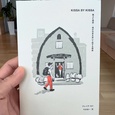






















![[番外編 #12] mixiのV字回復はここから!朝倉祐介に訊く逆転のヒント - ハイパー起業ラジオ](https://portalshit.net/imageproxy/200/https://image.listen.style/img/zgHpjWKb1OuJ4iGrrupeHWLNZRTxzIQz3IPGfJvFkVo/resize:fill:1200:1200/aHR0cHM6Ly9kM3Qzb3pmdG1kbWgzaS5jbG91ZGZyb250Lm5ldC9zdGFnaW5nL3BvZGNhc3RfdXBsb2FkZWRfbm9sb2dvLzM5Njk0OTgzLzM5Njk0OTgzLTE3MDAwNjM5ODI3MDYtZTBkY2RkZTIxNGMwNS5qcGc.jpg)


